深入浅出话命令
本文共 15314 字,大约阅读时间需要 51 分钟。
转自:http://blog.csdn.net/lisenyang/article/details/18312387
WPF为我们准备了完善的命令系统,你可能会问:“有了路由事件为什么还需要命令系统呢?”。事件的作用是发布、传播一些消息,消息传达到了接收者,事件的指令也就算完成了,至于如何响应事件送来的消息事件并不做任何限制,每个接收者可已用自己的行为来响应事件。也就是说,事件不具有约束力。命令和事件的区别就在于命令具有约束力。
的确,在实际编程工作中,即使只用事件不用命令程序的逻辑一样被驱动的很好,但我们不能够阻止程序员按照自己的习惯去编写代码。比如保存事件的处理器,程序员可以写Save()、SaveHandle()、SaveDocument()... 这些都符合代码规范。但迟早有一天整个项目会变的让人无法读懂,新来的程序员或修改bug的程序员会很抓狂。如果使用命令,情况就会好很多----当Save命令到达某个组件的时候,命令会自动去调用组件的Save方法。而这个方法可能定义在基类或者接口里(即保证了这个方法是一定存在的),这就在代码结构和命名上做了约束。不但如此,命令还可控制接收者“先做校验,再保存,最后退出”,也就是说命令除了可以约束代码,还可以约束步骤逻辑,让新来的程序员想犯错都难,也让那个修改Bug的程序员容易找到规律,容易上手。
1.1 命令系统的基本元素和关系
- WPF的命令系统由几个基本要素构成,它们是:
- 命令(Command):WPF的命令实际上就是实现了ICommand接口的类,平时使用最多的就是RoutedCommand类。我们还会学习使用自定义命令。
- 命令源(Command Source):即命令的发送者,是实现了ICommandSource接口的类。很多界面元素都实现了这个接口,其中包括Button,ListBoxItem,MenuItem等。
- 命令目标(Command Target):即命令发送给谁,或者说命令作用在谁的身上。命令目标必须是实现了IInputElement接口的类。
- 命令关联(Command Binding):负责把一些外围逻辑和命令关联起来,比如执行之前对命令是否可以执行进行判断、命令执行之后还有哪些后续工作等。
1.2 基本元素之间的关系
这些基本元素的关系体现在使用命令的过程中。命令的使用大概分为以下几步:
(1)创建命令类:即获得一个实现ICommand接口的类,如果命令与具体的业务逻辑无关则使用WPF类库中的(RoutedCommand)类即可。如果想得到与业务逻辑相关的专有命令,则需要创建RoutedCommand(或者ICommand接口)的派生类。
(2)声明命名实例:使用命令时需要创建命令类的实例。这里有一个技巧,一般情况下程序中某种操作只需要一个命令实例与之对应即可。比如对应“保存”这个命令操作。因此程序中的命令多使用单件模式以减少代码的复杂度。
(3)指定命令的源:即指定由谁来发送命令。如果把命令看作炮弹,那么命令源就相当于火炮。同一个命令可以有多个源。比如保存命令,即可以由菜单中的保存项来发送,也可以由保存工具栏中的图标进行发送。需要注意的是,一旦把命令指派给了命令源,那么命令源就会受命令的影响,当命令不能被执行的时候命令源的控件处于不可用状态。看来命令这种炮弹还很智能,当不满足发送条件的时候还会给用来发射它的火炮上一道保险、避免走火。还需要注意,各种控件发送命令的方法不经相同,比如Button和MenuButton在单击时发送命令,而ListBoxItem单击时表示被选中,双击的时候才发送命令。
(4)指令命令目标:命令目标并不是命令的属性,而是命令源的属性。指定命令目标是告诉命令源向哪个组件发送命令。无论这个组件是否拥有焦点他都会收到这个命令。如果没有为源指定命令目标,则WPF系统认为当前拥有焦点的对象就是命令目标。这个步骤有点像为火炮指定目标。
(5)设置命令关联:炮兵是不能单独战斗的,就像炮兵在设计之前需要侦察兵观察敌情、判断发射时机,在射击后观测射击效果,帮助修正一样。WPF命令需要CommandBinding在执行之前来帮助判断是不是可以执行、在执行后做一些事来“打扫战场”。
在命令目标和命令关联之间还有一些微妙的关系。无论命令目标是由程序员指定还是由WPF系统根据焦点所在地判断出来的,一旦某个UI组件被命令源瞄上,命令源就会不断的向命令目标投石问路,命令目标就会不停的发送可路由的PreviewCanExecute和CanExecute附加事件。事件会沿UI元素树向上传递并被命令关联所捕获,命令关联会完成一些后续任务。别小看“后续任务”,对于那些业务逻辑无关的通用命令,这些后续任务才是最重要的。
你可能会问:“命令目标怎么会发出PreviewCanExecute、CanExecute、PreviewExecute和Executed事件呢?”其实这4个事件都是附加事件,是被CommandManager类“附加”给命令目标的。大家可以翻过头来再理解一下附加事件。另外,PreviewCanExecute和CanExecute的执行时机不由程序员控制,而且执行效率比较高,这不但给系统性能带来了些降低,偶尔还会引入几个意想不到的BUG并且比较难调试,请大家务必多加小心。
下图所示是WPF命令系统基本元素的关系图:
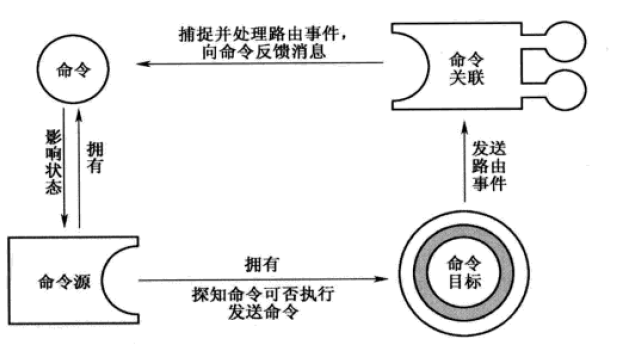
1.3 小试命令
说起来很热闹,现在让我们动手实践一下。实现这样一个需求:定义一个命令,使用Button来发送这个命令,当命令到达TextBox的时候,TextBox会被清空(如果TextBox没有文字,命令不可用。)。
程序XAML代码如下:
- <Window x:Class="WpfApplication1.Window28"
- xmlns="http://schemas.microsoft.com/winfx/2006/xaml/presentation"
- xmlns:x="http://schemas.microsoft.com/winfx/2006/xaml"
- Title="Window28" Height="300" Width="300" WindowStyle="ToolWindow">
- <StackPanel Background="LightBlue" x:Name="sp1">
- <Button Content="Send Command" x:Name="btn1" Margin="5"></Button>
- <TextBox x:Name="txtA" Margin="5,0" Height="200"></TextBox>
- </StackPanel>
- </Window>
- using System;
- using System.Collections.Generic;
- using System.Linq;
- using System.Text;
- using System.Windows;
- using System.Windows.Controls;
- using System.Windows.Data;
- using System.Windows.Documents;
- using System.Windows.Input;
- using System.Windows.Media;
- using System.Windows.Media.Imaging;
- using System.Windows.Shapes;
- namespace WpfApplication1
- {
- /// <summary>
- /// Window28.xaml 的交互逻辑
- /// </summary>
- public partial class Window28 : Window
- {
- public Window28()
- {
- InitializeComponent();
- InitializeCommand();
- }
- //声明并定义命令
- private RoutedCommand rouutedCommand = new RoutedCommand("Clear",typeof(Window28));
- private void InitializeCommand()
- {
- //把命令赋值给命令源,并定义快捷键
- this.btn1.Command = rouutedCommand;
- this.rouutedCommand.InputGestures.Add(new KeyGesture(Key.C, ModifierKeys.Alt));
- //指定命令目标
- this.btn1.CommandTarget = txtA;
- //创建命令关联
- CommandBinding commandBinding = new CommandBinding();
- commandBinding.Command = rouutedCommand;//只关注与rouutedCommand相关的命令
- commandBinding.CanExecute += new CanExecuteRoutedEventHandler(cb_CanExecute);
- commandBinding.Executed += new ExecutedRoutedEventHandler(cb_Execute);
- //把命令关联安置在外围控件上
- this.sp1.CommandBindings.Add(commandBinding);
- }
- //当命令到达目标之后,此方法被调用
- private void cb_Execute(object sender, ExecutedRoutedEventArgs e)
- {
- txtA.Clear();
- //避免事件继续向上传递而降低程序性能
- e.Handled = true;
- }
- //当探测命令是否可执行的时候该方法会被调用
- private void cb_CanExecute(object sender,CanExecuteRoutedEventArgs e)
- {
- if (string.IsNullOrEmpty(txtA.Text))
- {
- e.CanExecute = false;
- }
- else
- {
- e.CanExecute = true;
- }
- //避免事件继续向上传递而降低程序性能
- e.Handled = true;
- }
- }
- }
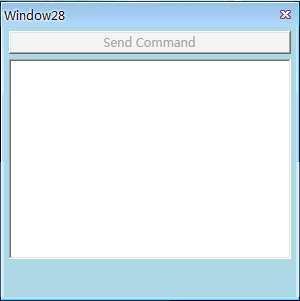
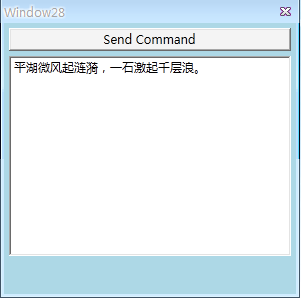
对于以上的代码,需要注意以下几点:
第一,使用命令可以避免自己写代码判断Button是否可以用以及添加快捷键。
第二,RountedCommand是一个与业务逻辑无关的类,只负责在程序中跑腿而并不对命令目标进行操作,TextBox并不是由它清空的。那么TextBox的情况操作是谁呢?答案是CommandBinding。因为无论是探测命令是否可以执行还是命令送达目标,都会激发命令目标发送路由事件,这些事件会沿着UI元素树向上传递,最终被CommandBinding所捕捉。本例中CommandBinding被安装在外围的StackPanel上,Commandbinding站在高处起一个侦听器的作用,而且专门针对rouutedCommand命令捕捉与其相关的事件。本例中,当CommandBinding捕捉到CanExecute就会调用cb_CanExecute方法。当捕捉到是Executed的时候,就调用cb_Execute事件。
第三,因为CanExecute事件的激发频率比较高,为了避免降低性能,在处理完毕之后建议将e.Handle设置为true。
第四,CommandBinding一定要设置在命令目标的外围控件上,不然无法捕捉CanExecute和Executed等路由事件。
1.4 WPF中的命令库
上面这个例子中,我们自己声明定义了一个命令:
- private RoutedCommand rouutedCommand = new RoutedCommand("Clear",typeof(Window28));
ApplicationCommands
ComponentCommands
NavigationCommands
MediaCommands
EditingCommands
它们都是静态类,而命令就是由这些静态类的只读属性以单件模式暴露出来的。例如:ApplicationCommands类就包含CancelPrint、Close、ContextMenu、Copy、CorrectionList、Cut、Delete、Find、Help、New、NotACommand、Open、Paste、Print、PrintPreview、Properties、Redo、Replace、Save、SaveAs、SelectAll、Stop、Undo这些命令。它们的源代码如下:

其它几个命令库也与之类似。如果你的程序需要诸如Open,Save,Stop,Play等标准命令,那就没有必要自己声明了,直接拿命令库来用就好了。
1.5 命令参数
前面提到的命令库里面有很多WPF预制命令,如New,Open,Copy,Cut,Paste等。这些命令都是ApplicationCommands类的静态属性,所以它们的实例永远只能有一个,这就引起了一个问题:如果界面上有两个按钮一个用来创建Student档案,一个用来创建Teacher档案。都使用New命令的话,程序应该如何区别新建的是什么档案呢?
答案是使用CommandParameter,命令源一定是实现了ICommandSource接口的对象,而ICommandSource有一个属性就是CommandParameter,如果把命令看作飞向目标的炮弹,那么CommandParameter就相当于装载在炮弹里面的“消息”。下面是程序的实现代码。
XAML代码如下:
- <Window x:Class="WpfApplication1.Window29"
- xmlns="http://schemas.microsoft.com/winfx/2006/xaml/presentation"
- xmlns:x="http://schemas.microsoft.com/winfx/2006/xaml"
- Title="Window29" Height="278" Width="398">
- <Grid>
- <Grid.RowDefinitions>
- <RowDefinition Height="24" />
- <RowDefinition Height="4" />
- <RowDefinition Height="24" />
- <RowDefinition Height="4" />
- <RowDefinition Height="24" />
- <RowDefinition Height="4" />
- <RowDefinition Height="*" />
- </Grid.RowDefinitions>
- <!--命令和命令参数-->
- <TextBlock HorizontalAlignment="Left" Name="textBlock1" Text="Name:" VerticalAlignment="Center" Grid.Row="0"/>
- <TextBox x:Name="txtName" Margin="60,0,0,0" Grid.Row="0"></TextBox>
- <Button Content="New Teacher" Grid.Row="2" Command="New" CommandParameter="Teacher"></Button>
- <Button Content="New Student" Grid.Row="4" Command="New" CommandParameter="Student"></Button>
- <ListBox Grid.Row="6" x:Name="lbInfos">
- </ListBox>
- </Grid>
- <!--为窗体添加CommandBinding-->
- <Window.CommandBindings>
- <CommandBinding Command="New" CanExecute="CommandBinding_CanExecute" Executed="CommandBinding_Executed">
- </CommandBinding>
- </Window.CommandBindings>
- </Window>
两个按钮都使用的是New命令,但分别使用的是Student和Teacher做为的参数。
这次是使用XAML代码为窗体添加CommandBinding,Commandbinding的CanExecute和Executed事件处理器写在后台C#代码里:
- private void CommandBinding_CanExecute(object sender, CanExecuteRoutedEventArgs e)
- {
- if (string.IsNullOrEmpty(txtName.Text))
- {
- e.CanExecute = false;
- }
- else
- {
- e.CanExecute = true;
- }
- //路由终止,提高系统性能
- e.Handled = true;
- }
- private void CommandBinding_Executed(object sender, ExecutedRoutedEventArgs e)
- {
- if (e.Parameter.ToString() == "Student")
- {
- this.lbInfos.Items.Add(string.Format("New Student:{0} 好好学习,天天向上。",txtName.Text));
- }
- else if(e.Parameter.ToString()=="Teacher")
- {
- this.lbInfos.Items.Add(string.Format("New Teacher:{0} 学而不厌,诲人不倦。", txtName.Text));
- }
- //路由终止,提高系统性能
- e.Handled = true;
- }
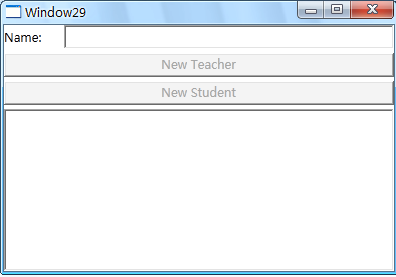
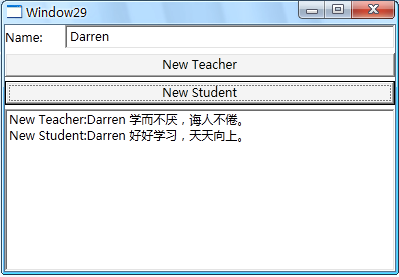
1.6 命令于Binding结合
初试命令,你可能会想到这样一个问题,控件那么多事件,可以让我们进行各种各样的不同操作,可控件只有一个Command属性、而命令库却有数10种命令,这样怎么可能使用这个唯一的Command属性来调用那么多种命令呢?答案是使用BIndding。前面已经说过,Binding作为一种间接的、不固定的赋值手段,可以让你有机会选择在某个条件下为目标赋特定的值(有时候需要借助Converter)。
例如一个Button所关联的命令有可能根据某些条件而改变,我们可以把代码写成这样:
- <Button x:Name="cmdBtn" Command="{Binding Path=ppp, Source=sss}" Content="Command"></Button>
2.0 近观命令
一般情况下,程序中使用于逻辑无关的RoutedCommand来跑跑龙套就足够了,但为了让程序的结构更加简洁(比如去掉外围的CommandBinding和与之相关的事件处理器),我们常需要定义自己的命令。本节中我们走进WPF命令,先由RoutedCommand入手,再创建自己的命令。
2.1 ICommand接口与RoutedCommand
WPF中的命令是实现了ICommand接口的类。ICommand接口非常简单,只包含两个方法和一个事件:
Execute方法:命令执行,或者说命令执行于命令目标之上。需要注意的是,现实世界中的命令是不会自己执行的,而这里,执行变成了命令的方法,有点拟人化的味道。
CanExecute方法:在执行之前探知命令是否可以执行。
CanExecuteChanged事件:当命令的可执行状态改变的时候,可激发此事件通知其它对象。
RoutedCommand就是一个实现了ICommand接口的类。RoutedCommand在实现ICommand接口时,并未向Execute和CanExecute方法中添加任何逻辑,也就是说,它是通用的、与具体的业务逻辑无关的。怎么理解“与具体的业务逻辑无关这句话呢”?我们从外部和内部两部分来理解。
丛外部来看,我们回顾一下ApplicationCommands命令库里的命令们:

虽然它们都有自己的名字,但它们都是普普通通的RoutedUICommand实例。也就是说,当一个命令到达命令目标之后,具体执行Copy或Cut即业务逻辑不是由命令来决定的,而是由外围的CommandBinding捕获到命令目标受命令激发而发送的路由事件后在其Executed事件处理器中完成的。换句话说,就算你的CommandBInding在捕捉的Copy命令后执行的是清除操作,也与命令无关。
从内部分析,我们就要看看RoutedCommand的源码了。RoutedCommand类与命令执行相关的代码简化如下:
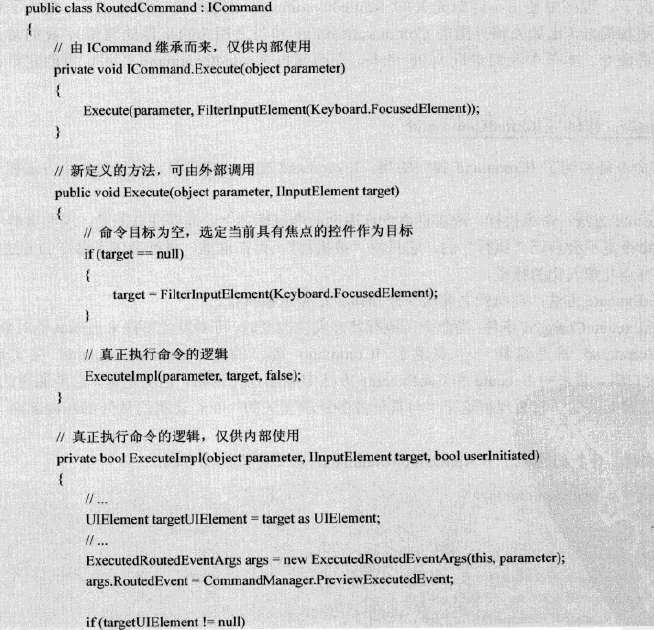

阅读代码我们可以发现,从ICommand接口继承来的Execute并没有被公开(甚至可以说废弃不用了),仅仅是调用新声明的带两个参数的Execute方法,新声明的带两个参数的Execute方法是对外公开的,可以使用第一个参数向命令传递一些数据,第二个参数是命令的目标,如果目标为null,Execute就会把当前拥有焦点的控件当作自己的目标。新的Execute方法会调用命令执行逻辑的核心----ExecuteImpl方法(ExecuteImpl是Execute Implement的缩写),而这个方法内部并没有什么神秘的地方,简要而言就是“借用”命令目标的RaiseEvent把RoutedEvent发送出去。显然这个事件会被外围的CommandBInding捕获然后执行程序员预设的与业务逻辑相关的东西。
最后我们用ButtonBase为例来看看UI元素是如何发送命令的。ButtonBase是在Click发生的时候发送命令的,而Click事件的激发放在OnClick方法里面,ButtonBase的OnClick方法如下:
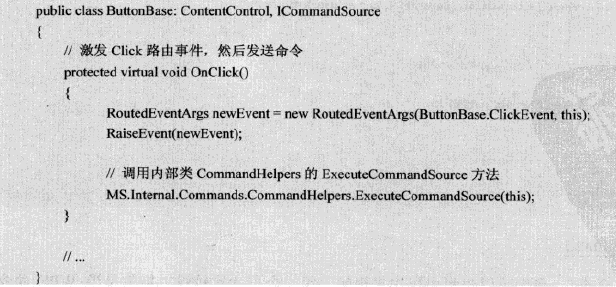
Button调用了一个.netframeWorke里面的内部类(这个类没有向程序员暴露)CommandHelpers的ExecuteCommandSource方法,并把ButtonBase对象自己作为参数传了进去。如果我们走进ExecuteCommandSource方法内部会发现这个方法实际上是吧传进来的参数当作命令源、调用命令源的ExecuteCore方法(本质上是调用了ExecuteImpl方法),获取命令源的CommandTarget属性值(命令目标)并使命令作用于命令目标之上。
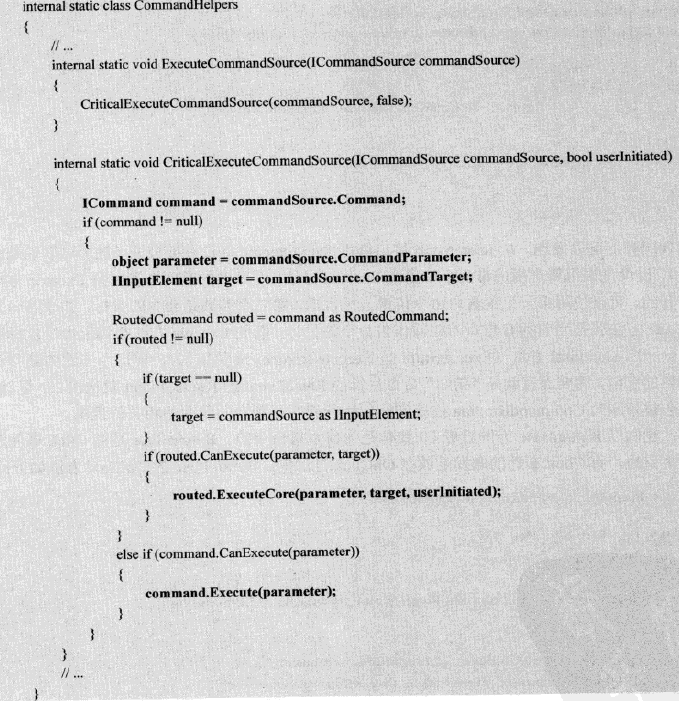
2.2 制定自定义Command
说到自定义命令,我们可以分为两个层次来理解。第一个层次比较浅,指的是当WPF命令库里面没有包含想要的命令时,我们就得声明自己定义的RoutedCommand实例。比如你想让命令目标在命令到达时发出笑声,WPF命令库里面没有这个命令,那就可以自己定一个Laugh的RoutedCommand实例。很难说这是一种真正意义上的自定义命令,这只是对RoutedCommand的使用。第二个层次是指从继承ICommand接口开始,第一自己的命令并把某些业务逻辑包含在命令里,这才称得上是真正意义上的自定义命令。但比较棘手的是,在WPF系统中,命令源(ButtonBase,MenuItem,ListBoxItem,Hyperlink)、RoutedCommand和CommandBinding三者互相依赖的相当紧密。在源码级别上,不但没有将命令相关的方法声明为Virtual以供我们重写,而且还有很多未向程序公开的逻辑(比如对ExecuteCore和CanExecuteCore这些方法的声明和调用)。换句话说,WPF中的命令源和CommandBinding就是专门为RoutedCommand编写的,如果我们想使用自己的ICommand派生类就必须连命令源一起实现(即实现IComamndSource接口)。因此为了简便的使用WPF这套成熟的体系,为了更高效率的“从0开始”打造自己的命令系统,需要我们根据项目的实际情况进行权衡。
既然本节名为自定义命令,那么我们就从ICommand接口开始,打造一个纯手工的自定义命令。
为了简化CommandBinding来处理程序业务逻辑的程序结构,我们可能希望把业务逻辑移入命令的Execute方法内。比如我们可以自定义一个Save的命令,当命令到达命令目标的时候先通过命令目标的IsChanged属性判断命令目标的类容是否已经改变,如果改变,命令可以执行,命令执行会直接调用命令目标的Save方法,驱动命令目标以自己的形式去保存数据。很显然,这回是命令直接在命令目标上起作用了,而不像RoutedCommand那样现在目标上激发出路由事件等外围控件来捕获到路由事件之后“翻过头来”对命令目标加以处理。你可能会问,如果命令目标不包含IsChanged和Save方法怎么办?这就要靠接口来约束了,比如我们在程序中定义这样一个接口:
- public interface IView
- {
- //属性
- bool IsChanged { get; set; }
- //方法
- void SetBinding();
- void Refresh();
- void Clear();
- void Save();
- }
接下来我们实现ICommand接口,创建一个专门作用于IView派生类的命令。
- /// <summary>
- ///自定义命令
- /// </summary>
- public class ClearCommand:ICommand
- {
- //用来判断命令是否可以执行
- public bool CanExecute(object parameter)
- {
- throw new NotImplementedException();
- }
- //当命令可执行状态发送改变时,应当被激发
- public event EventHandler CanExecuteChanged;
- //命令执行时,带有与业务相关的Clear逻辑
- public void Execute(object parameter)
- {
- IView view = parameter as IView;
- if(view!=null)
- {
- view.Clear();
- }
- }
- }
有了自定义命令,我们使用什么命令源来“发射”它呢?前面说过,wpf中的命令源是专门为RoutedCommand准备的并且不能重写,所以我们只能通过实现ICommandSource接口来创建自己的命令源,代码如下:
- /// <summary>
- /// MyCommandSource.xaml 的交互逻辑
- /// </summary>
- public partial class MyCommandSource : UserControl,ICommandSource
- {
- /// <summary>
- /// 继承自ICommand的3个属性
- /// </summary>
- public ICommand Command
- {
- get;
- set;
- }
- public object CommandParameter
- {
- get;
- set;
- }
- public IInputElement CommandTarget
- {
- get;
- set;
- }
- //在命令目标上执行命令,或者说让命令作用于命令目标
- protected override void OnMouseLeftButtonDown(MouseButtonEventArgs e)
- {
- base.OnMouseLeftButtonDown(e);
- if(this.CommandTarget!=null)
- {
- this.Command.Execute(CommandTarget);
- }
- }
- }
现在命令和命令源都有了,还差一个命令目标。应为我们的ClearCommand专门作用于IView派生类,所以合格的ClearCommand命令必须实现IView接口。设计这种既有UI又需要实现接口的类可以先用XAML编辑器实习UI部分在转到后台用C#实现接口,原来很简单,WPF会自动为UI元素类添加partial关键字修饰,XAML代码会被翻译为类的一部分,后台代码是类的一部分,我们可以在后台代码部分自定基类或者实现接口,最终这些代码会被编译到一起。
这个组件的XAML部分如下:
- <UserControl x:Class="WpfApplication1.MniView"
- xmlns="http://schemas.microsoft.com/winfx/2006/xaml/presentation"
- xmlns:x="http://schemas.microsoft.com/winfx/2006/xaml"
- xmlns:mc="http://schemas.openxmlformats.org/markup-compatibility/2006"
- xmlns:d="http://schemas.microsoft.com/expression/blend/2008"
- mc:Ignorable="d"
- d:DesignHeight="300" d:DesignWidth="300">
- <Border CornerRadius="5" BorderBrush="GreenYellow" BorderThickness="2">
- <StackPanel>
- <TextBox Margin="5" x:Name="txt1"></TextBox>
- <TextBox Margin="5" x:Name="txt2"></TextBox>
- <TextBox Margin="5" x:Name="txt3"></TextBox>
- <TextBox Margin="5" x:Name="txt4"></TextBox>
- </StackPanel>
- </Border>
- </UserControl>
- /// <summary>
- /// MniView.xaml 的交互逻辑
- /// </summary>
- public partial class MniView : UserControl,IView
- {
- //构造器
- public MniView()
- {
- InitializeComponent();
- }
- //继承自IView的成员们
- public bool IsChanged
- {
- get
- {
- throw new NotImplementedException();
- }
- set
- {
- throw new NotImplementedException();
- }
- }
- public void SetBinding()
- {
- throw new NotImplementedException();
- }
- public void Refresh()
- {
- throw new NotImplementedException();
- }
- /// <summary>
- /// 用于清除内容的业务逻辑
- /// </summary>
- public void Clear()
- {
- this.txt1.Clear();
- this.txt2.Clear();
- this.txt3.Clear();
- this.txt4.Clear();
- }
- public void Save()
- {
- throw new NotImplementedException();
- }
- }
最后把自定义命令,命令源,命令目标集成起来,窗体的XAML代码如下:
- <Window x:Class="WpfApplication1.Window30"
- xmlns="http://schemas.microsoft.com/winfx/2006/xaml/presentation"
- xmlns:x="http://schemas.microsoft.com/winfx/2006/xaml"
- Title="Window30" Height="300" Width="300" xmlns:my="clr-namespace:WpfApplication1">
- <StackPanel>
- <my:MyCommandSource x:Name="myCommandSource1">
- <TextBlock Text="清除" Width="80" FontSize="16" TextAlignment="Center" Background="LightGreen"></TextBlock>
- </my:MyCommandSource>
- <my:MniView x:Name="mniView1" />
- </StackPanel>
- </Window>
后台C#代码:
- /// <summary>
- /// Window30.xaml 的交互逻辑
- /// </summary>
- public partial class Window30 : Window
- {
- public Window30()
- {
- InitializeComponent();
- ClearCommand clearCommand = new ClearCommand();
- this.myCommandSource1.Command = clearCommand;
- this.myCommandSource1.CommandTarget = mniView1;
- }
- }
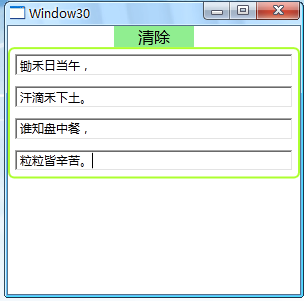
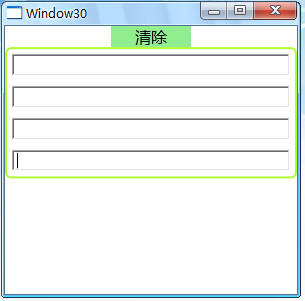
至此,一个简单的自定义命令就完成了,若想通过Command的CanExecute方法来影响命令源的状态,还需要使用到ICommand和ICommandSource接口的成员组成更复杂的逻辑。
你可能感兴趣的文章
EXCEL自动撤销合并单元格并填充相应内容(转帖)
查看>>
Python3学习笔记10-条件控制
查看>>
黄聪:如何使用CodeSmith批量生成代码(原创系列教程)
查看>>
HDOJ---1421 搬寝室[DP]
查看>>
ES6 - 收藏集 - 掘金
查看>>
13.11. this is incompatible with sql_mode=only_full_group_by
查看>>
Python Module_openpyxl_处理Excel表格
查看>>
css动画实现div内图片逆时针旋转
查看>>
CSS的工作过程
查看>>
为什么码农要了解业务?
查看>>
微软整合实验(七):布署Exchange2010 Mailbox高可用(DAG)
查看>>
spring定时器----JobDetailBean
查看>>
我的友情链接
查看>>
XP下如何删除附件中的游戏组件
查看>>
我的友情链接
查看>>
emma的几个不足之处
查看>>
Java工具类——UUIDUtils
查看>>
使用Node搭建reactSSR服务端渲染架构
查看>>
文件缓存
查看>>
转 博弈类题目小结(hdu,poj,zoj)
查看>>